'>

بہت سے NVIDIA گرافکس اڈاپٹر صارفین نے رپورٹ کیا ہے کہ ان کی NVIDIA کنٹرول پینل اپنے ونڈوز کمپیوٹر میں گم ہے۔ وہ ڈیسک ٹاپ کے سیاق و سباق کے مینو میں یا ونڈوز کنٹرول پینل میں NVIDIA کنٹرول پینل نہیں ڈھونڈ سکتے ہیں۔
جب آپ اس مسئلے کا سامنا کررہے ہو تو آپ کو سخت ناراضگی ہوسکتی ہے۔ لیکن فکر نہ کرو۔ یہ درست ہے یہاں کچھ اصلاحات ہیں جن کی آپ کو کوشش کرنی چاہئے۔
ان اصلاحات کو آزمائیں
آپ کو ان سب کو آزمانے کی ضرورت نہیں ہوگی۔ صرف اس وقت تک فہرست میں کام کریں جب تک کہ آپ کو کوئی ایسا کام نہ مل سکے جو آپ کے لئے کام کرتا ہو۔
- اپنے NVIDIA کنٹرول پینل کو چھپائیں
- اپنے گرافکس ڈرائیور کو اپ ڈیٹ کریں
- اپنے گرافکس ڈرائیور کو دوبارہ انسٹال کریں
طریقہ 1: اپنے NVIDIA کنٹرول پینل کو چھپائیں
آپ کے NVIDIA کنٹرول پینل کو ونڈوز کے ذریعہ پچھلے ورژن سے اپ گریڈ کرنے کے دوران یا ایسے سافٹ ویئر کے ذریعے چھپایا جاسکتا ہے جس نے غلطی سے گرافکس کی ترتیبات کو بدلا ہے۔ آپ ونڈوز کنٹرول پینل میں NVIDIA کنٹرول پینل کھول سکتے ہیں اور پھر اسے اپنے ڈیسک ٹاپ سیاق و سباق کے مینو میں دکھا سکتے ہیں۔ ایسا کرنے کے لئے:
1) دبائیں ونڈوز لوگو کی اور R چلائیں مکالمہ شروع کرنے کیلئے اپنے کی بورڈ پر۔
2) ٹائپ کریں “ اختیار چلائیں ڈائیلاگ اور پریس میں داخل کریں اپنے کی بورڈ پر یہ کنٹرول پینل (ونڈوز کا) کھولے گا۔
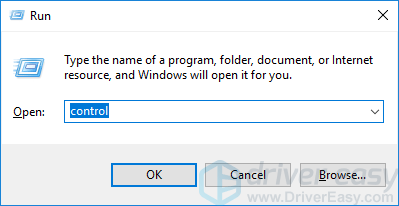
3) کنٹرول پینل میں ، دیکھیں کے ذریعہ ، منتخب کریں بڑے شبیہیں .
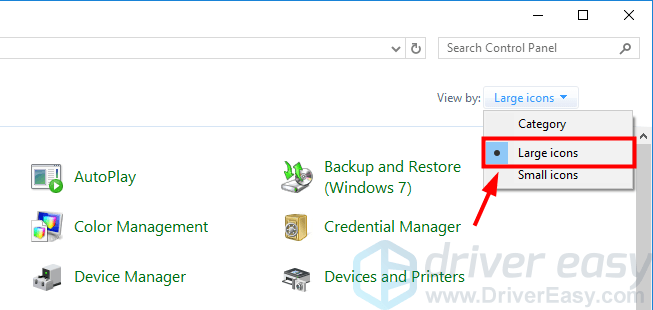
4) منتخب کریں NVIDIA کنٹرول پینل .
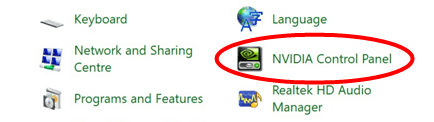
5) NVIDIA کنٹرول پینل میں ، کلک کریں دیکھیں یا ڈیسک ٹاپ ، اور پھر چیک کریں ڈیسک ٹاپ سیاق و سباق کے مینو میں شامل کریں .

6) اپنے ڈیسک ٹاپ پر دائیں کلک کریں اور دیکھیں کہ آیا آپ کا NVIDIA کنٹرول پینل ڈیسک ٹاپ سیاق و سباق کے مینو میں ظاہر ہوتا ہے۔
طریقہ 2: اپنے گرافکس ڈرائیور کو اپ ڈیٹ کریں
اگر مذکورہ بالا طریق کار آپ کی مدد نہیں کرسکتے ہیں ، یا آپ ونڈوز کنٹرول پینل میں بھی NVIDIA کنٹرول پینل نہیں دیکھ سکتے ہیں ، آپ کو اپنے گرافکس ڈرائیور کو اپ ڈیٹ کرنے کی ضرورت ہے۔ زیادہ تر معاملات میں ، NVIDIA کنٹرول پینل غائب ہوجاتا ہے کیونکہ آپ غلط گرافکس ڈرائیور استعمال کررہے ہیں یا اس کی تاریخ ختم ہوگئی ہے۔ لہذا آپ کو توثیق کرنی چاہئے کہ آپ کے گرافکس اڈاپٹر میں صحیح ڈرائیور موجود ہے ، اور اگر ایسا نہیں ہوتا ہے تو اسے اپ ڈیٹ کریں۔
اپنے گرافکس ڈرایور کو اپ ڈیٹ کرنے کے دو طریقے ہیں:
آپشن 1 - دستی طور پر - آپ کو اس طرح اپنے ڈرائیوروں کو اپ ڈیٹ کرنے کے لئے کمپیوٹر کی کچھ صلاحیتوں اور صبر کی ضرورت ہوگی ، کیونکہ آپ کو ڈرائیور آن لائن بالکل ٹھیک تلاش کرنے ، اسے ڈاؤن لوڈ کرنے اور اسے قدم بہ قدم انسٹال کرنے کی ضرورت ہوگی۔
یا
آپشن 2 - خود بخود (تجویز کردہ) - یہ تیز اور آسان ترین آپشن ہے۔ یہ سب کچھ صرف ماؤس کلکس کے ذریعہ ہوچکا ہے - اگر آپ کمپیوٹر نو بیوئی ہو تو بھی آسان ہے۔
آپشن 1 - ڈرائیور کو دستی طور پر ڈاؤن لوڈ اور انسٹال کریں
NVIDIA ڈرائیوروں کو اپ ڈیٹ کرتا رہتا ہے۔ اپنے NVIDIA گرافکس ڈرائیور کو حاصل کرنے کے ل you ، آپ کو جانے کی ضرورت ہے NVIDIA ویب سائٹ ، اپنے مخصوص ذائقہ سے ونڈوز ورژن (مثلا، ونڈوز 32 بٹ) کے مطابق ڈرائیور تلاش کریں اور ڈرائیور کو دستی طور پر ڈاؤن لوڈ کریں۔
ایک بار جب آپ اپنے سسٹم کے لئے درست ڈرائیورز ڈاؤن لوڈ کرسکتے ہیں تو ڈاؤن لوڈ کی گئی فائل پر ڈبل کلک کریں اور ڈرائیور کو انسٹال کرنے کے لئے اسکرین پر موجود ہدایات پر عمل کریں۔
آپشن 2 - اپنے گرافکس ڈرائیور کو خود بخود اپ ڈیٹ کریں
اگر آپ دستی طور پر ڈرائیوروں کے ساتھ کھیلنا آرام نہیں کرتے ہیں تو ، آپ خود بخود یہ کام کرسکتے ہیں آسان ڈرائیور .
ڈرائیور ایزی آپ کے سسٹم کو خود بخود پہچان لے گا اور اس کے لئے درست ڈرائیور تلاش کرے گا۔ آپ کو بالکل یہ جاننے کی ضرورت نہیں ہے کہ آپ کا کمپیوٹر کون سا سسٹم چل رہا ہے ، آپ کو غلط ڈرائیور ڈاؤن لوڈ اور انسٹال کرنے کا خطرہ مول لینے کی ضرورت نہیں ہے ، اور انسٹال کرتے وقت آپ کو غلطی کرنے کی فکر کرنے کی ضرورت نہیں ہے۔
آپ ڈرائیور ایزی کا مفت یا پرو ورژن استعمال کرکے اپنے گرافکس ڈرائیور کو ڈاؤن لوڈ اور انسٹال کرسکتے ہیں۔ لیکن پرو ورژن کے ساتھ یہ صرف 2 کلکس لیتا ہے:
1) ڈاؤن لوڈ کریں اور انسٹال کریں آسان ڈرائیور .
2) رن آسان ڈرائیور اور پر کلک کریں جائزہ لینا بٹن آسان ڈرائیور اس کے بعد آپ کا کمپیوٹر اسکین کرے گا اور کسی بھی پریشانی والے ڈرائیور کا پتہ لگائے گا۔
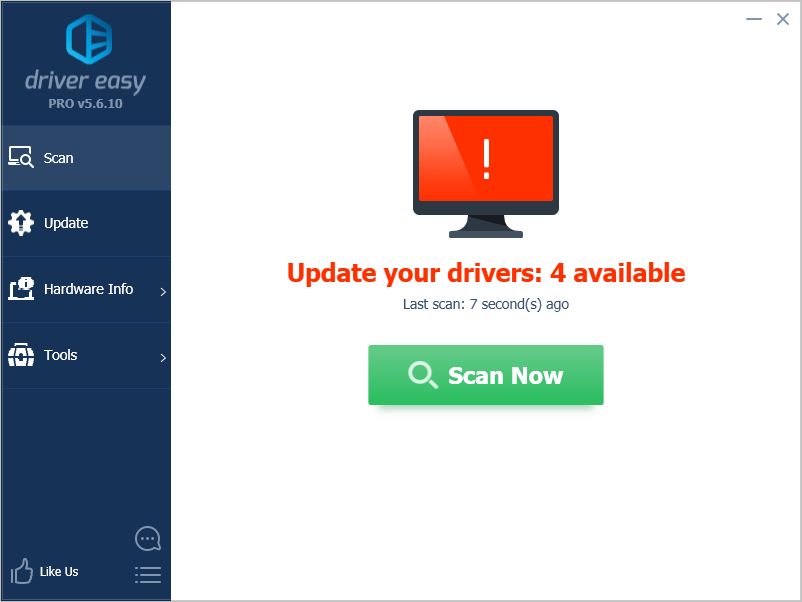
3) کلک کریں تمام تجدید کریں کا درست ورژن خود بخود ڈاؤن لوڈ اور انسٹال کرنے کیلئے سب وہ ڈرائیور جو آپ کے سسٹم میں لاپتہ یا پرانے ہیں (اس کی ضرورت ہے پرو ورژن - جب آپ سب کو اپ ڈیٹ کرتے ہیں تو آپ کو اپ گریڈ کرنے کا اشارہ کیا جائے گا)۔
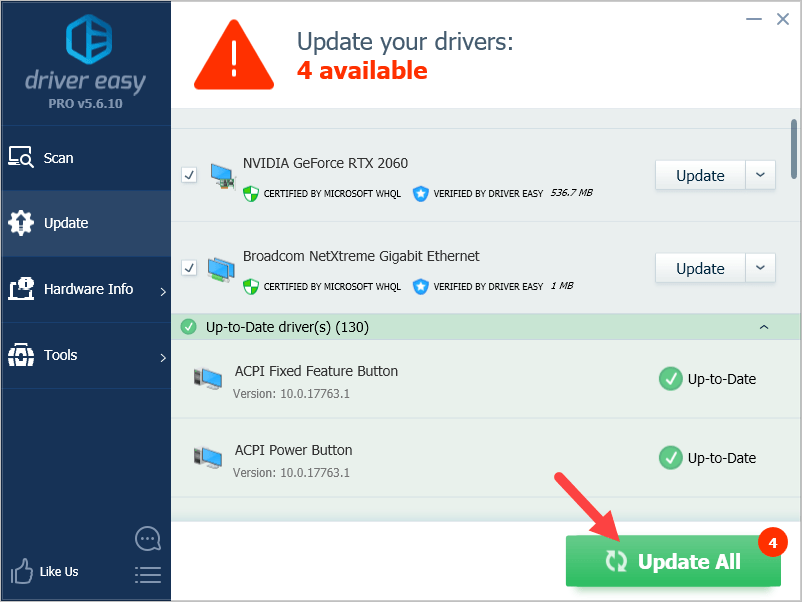 اگر آپ کو مدد کی ضرورت ہو تو ، براہ کرم ڈرائیور ایزی سپورٹ ٹیم سے رابطہ کریں support@drivereasy.com .
اگر آپ کو مدد کی ضرورت ہو تو ، براہ کرم ڈرائیور ایزی سپورٹ ٹیم سے رابطہ کریں support@drivereasy.com . طریقہ 3: اپنے گرافکس ڈرائیور کو دوبارہ انسٹال کریں
اگر ڈرائیور کو اپ ڈیٹ کرنا آپ کی مدد نہیں کرسکتا ہے تو ، آپ کو اسے پوری طرح سے انسٹال کرنے کی ضرورت ہوگی۔ ہو سکتا ہے کہ خراب شدہ ڈرائیور کی فائلیں ہو جو آسان انسٹال کرنے سے چھٹکارا نہیں پاسکتی ہیں۔ نیا ڈرائیور انسٹال کرنے سے پہلے آپ کو تمام فائلوں کو صاف کرنے کی ضرورت ہے۔
آپ ڈرائیور ایزی ٹو استعمال کرسکتے ہیں دوبارہ انسٹال کریں آپ کا ڈرائیور (بھی کے لئے ضروری) ایسا کرنے کے لئے:
1) ڈرائیور ایزی کھولیں اور منتخب کریں اوزار .
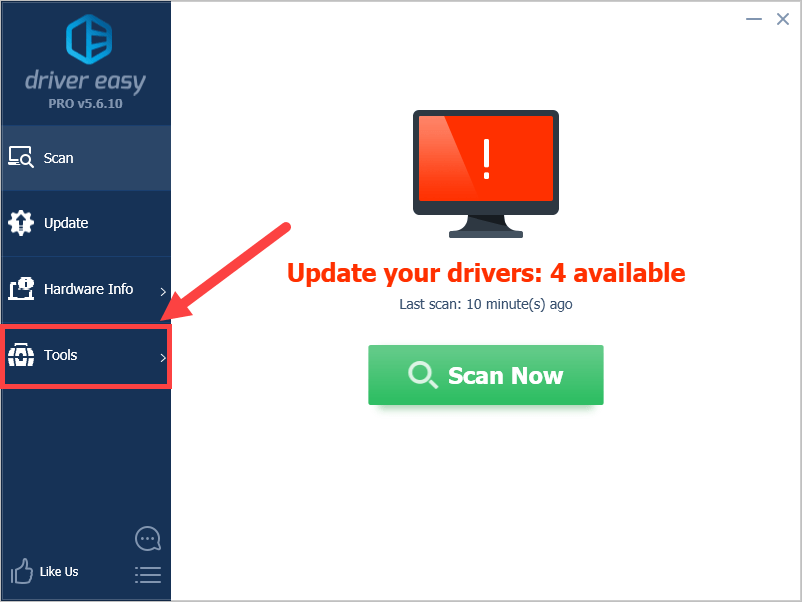
2) منتخب کریں ڈرائیور ان انسٹال کریں . اپنے NVIDIA گرافکس ڈرائیور کو پر کلک کریں اڈاپٹر دکھائیں زمرہ اور پھر کلک کریں انسٹال کریں بٹن آپ کا گرافکس ڈرائیور جلد ہی ہٹا دیا جائے گا۔
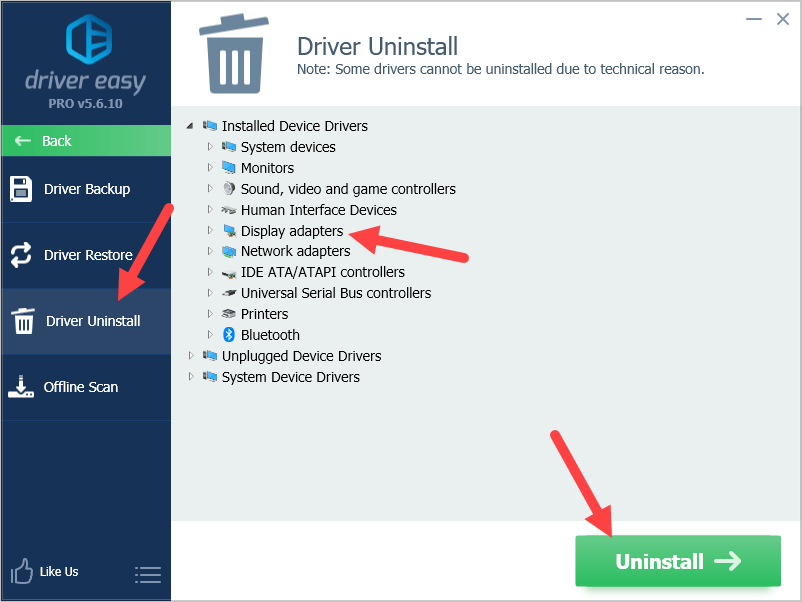
3) اپنے کمپیوٹر کو دوبارہ شروع کریں۔ پھر فائل ایکسپلورر کھولیں (اپنے کی بورڈ پر ، دبائیں ونڈوز لوگو کی اور ہے ).
4) کے پاس جاؤ C: پروگرام فائلیں (x86) اور ج: پروگرام فائلیں ، پھر تمام کو حذف کریں NVIDIA فولڈرز .
5) پھر آپ NVIDIA گرافکس ڈرائیور کو دوبارہ انسٹال کرنے کے لئے ڈرائیور ایزی کا استعمال کرسکتے ہیں۔
6) دیکھنے کے ل. چیک کریں کہ آیا اس سے آپ کی پریشانی ٹھیک ہوجاتی ہے۔




![ونڈوز 11/10 میں لاجٹیک یونیفائنگ ریسیور کا پتہ نہیں چلا [حل]](https://letmeknow.ch/img/knowledge/07/logitech-unifying-receiver-not-detected-windows-11-10.png)

